Používateľ niekedy stojí pred úlohou znovu priradiť klávesy na klávesnici, čo môže byť spôsobené nefunkčnými spínačmi alebo potrebou vytvoriť pohodlnejšie pracovné prostredie pri počítači. Pri pokuse o splnenie úlohy prostredníctvom vstavanej funkčnosti operačného systému sa však ukazuje, že má obmedzený počet možností, ktoré vám umožňujú vykonať optimálne nastavenia. Z tohto dôvodu sa mnohí rozhodnú stiahnuť si ďalší softvér, ktorý je navrhnutý na vykonávanie týchto akcií. Dnes vám chceme povedať o najpopulárnejších riešeniach v tomto formáte.
Hotkeycontrol
Náš program otvorí program s názvom Hotkeycontrol. Spočiatku bola jeho hlavná funkčnosť zameraná na vytváranie klávesových skratiek, ktoré uľahčovali spustenie rôznych procesov. V budúcnosti vývojári pridali možnosti, ktoré vám umožňujú znova priradiť ľubovoľný znak na úrovni systému, ale stojí za zmienku, že funkčné klávesy Fn to neplatí. Ponuka Hotkeycontrol je implementovaná najjednoduchším spôsobom, čo je vidieť na snímke obrazovky nižšie. Tu jednoducho vyplníte formuláre, ktoré definujú kombináciu a postup. Presunutím na príslušnú kartu zmeníte význam jedného alebo viacerých klávesov pre operačný systém. To zaručuje správne vnímanie nového nastavenia absolútne všetkými štandardnými aplikáciami a aplikáciami tretích strán. Hotkeycontrol je schopný vytvárať kombinácie alebo preradiť multimediálne znaky prítomné na niektorých klávesniciach, takže by to tiež nemal byť problém.
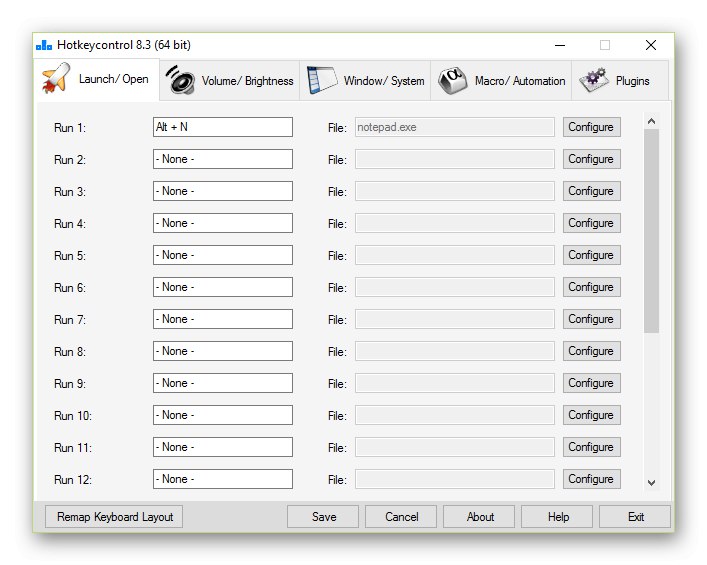
Niekedy klávesové skratky alebo ich premapovanie nie sú ideálnym riešením pre danú úlohu, takže vývojári Hotkeycontrol navrhujú zaznamenať požadovaný počet makier. Pomocou vstavaného formulára vytvoríte akýsi skript, ktorý zaznamená kliknutia, akcie a ďalšie parametre, a potom uložíte profil. Teraz, keď spustíte každé makro, akcie uložené v ňom sa vykonajú automaticky, čo výrazne ušetrí čas strávený konkrétnou úlohou. Ak potrebujete rýchlo zmeniť hlasitosť zvuku alebo jas monitora, venujte pozornosť vstavaným nastaveniam príslušného softvéru. Pomocou nich môžete tieto možnosti nakonfigurovať pomocou niekoľkých kliknutí. Hotkeycontrol vždy beží na pozadí, ale spotrebuje minimálne množstvo systémových prostriedkov. Tento nástroj je distribuovaný za poplatok a stojí 30 dolárov. Na stránke je však k dispozícii na kontrolu dvojtýždňová ukážková verzia bez obmedzenia schopností. Najskôr si to vyskúšajte a rozhodnite sa, či by ste si mali tento softvér kúpiť.
Stiahnite si Hotkeycontrol z oficiálnych webových stránok
KeyTweak
Ďalším zástupcom nášho dnešného článku je KeyTweak. Toto je bezplatné riešenie vyvinuté iba jednou osobou, ktoré vám umožňuje iba premapovať klávesy na klávesnici alebo ich úplne deaktivovať. Autor sa odvoláva na funkčnosť zabudovanú do systému Windows, konkrétne na kľúče registra, ale nemusíte ich meniť manuálne, pretože KeyTweak urobí všetko automaticky. Princípom interakcie s KeyTweakom je vykonávanie najjednoduchších operácií krok za krokom. Najskôr na virtuálnej klávesnici, ktorá sa zobrazuje v okne softvéru, vyberiete klávesy, ktoré chcete zmeniť, a potom vyplníte otvorený formulár skenovaním kliknutí. Ak potom bude výsledok kontroly uspokojivý, všetky zmeny sa uložia.
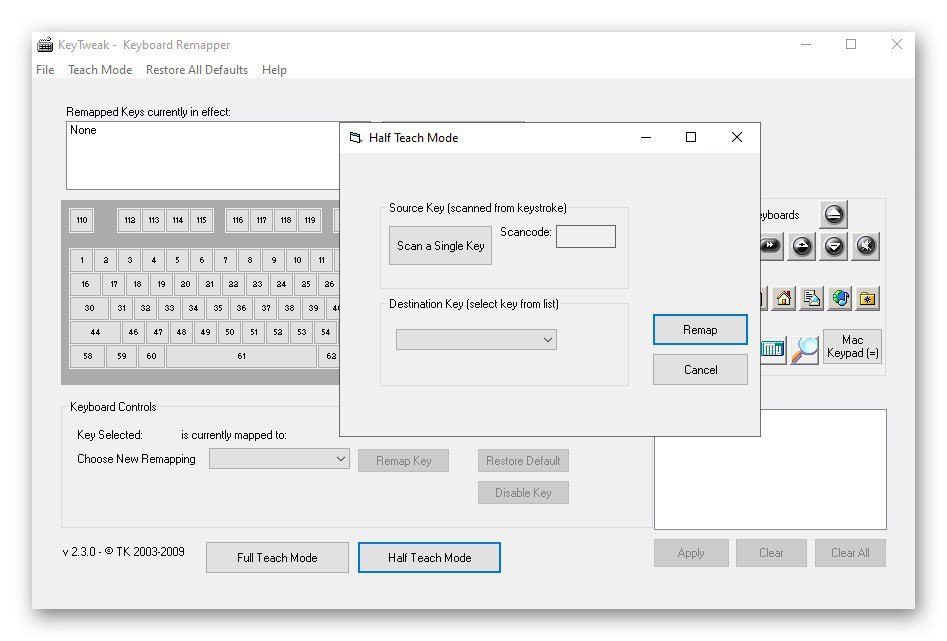
KeyTweak podporuje aj špeciálne prepínače, napríklad ovládače médií. Ak venujete pozornosť obrázku vyššie, všimnete si, že tieto klávesy sa zobrazujú napravo od všeobecného bloku. Konfigurujú sa úplne rovnako ako všetky základné symboly vrátane funkčných.Nevýhodou tohto riešenia je iba obmedzenie pri vytváraní klávesových skratiek a nemožnosť zmeny Pauza / prestávka z dôvodu povahy kľúča registra zodpovedného za túto akciu. V opačnom prípade KeyTweak odvádza vynikajúcu prácu a je k dispozícii na stiahnutie zadarmo na oficiálnej stránke pre vývojárov. Nájdete tu tiež vysvetlenie fungovania softvéru a všetky dôležité informácie o kľúčoch registra použitých pri nastavovaní náhrady symbolov.
Stiahnite si KeyTweak z oficiálnych webových stránok
Prispôsobovač kľúčov
Nasledujúce dva programy, o ktorých dnes chceme hovoriť, sú vývoj programu ANTSOFT a poskytnutie používateľovi funkcie na rôznych úrovniach. Začnime s jednoduchším riešením s názvom Key Remapper. Hlavným účelom tohto softvéru je premapovanie klávesov, tlačidiel myši a rolovacieho kolieska. Používateľ si na začiatku vytvorí nový profil, kde v ponuke stromového zobrazenia zmení požadované kľúče. S rôznymi nastaveniami je možné vytvoriť neobmedzený počet takýchto profilov, čo vám umožní optimalizovať rozloženia pre konkrétne situácie a rýchlo medzi nimi prepínať. Key Remapper má navyše možnosť emulovať dvojité kliknutie na tlačidlo myši alebo na klávesnici na klávesnici.
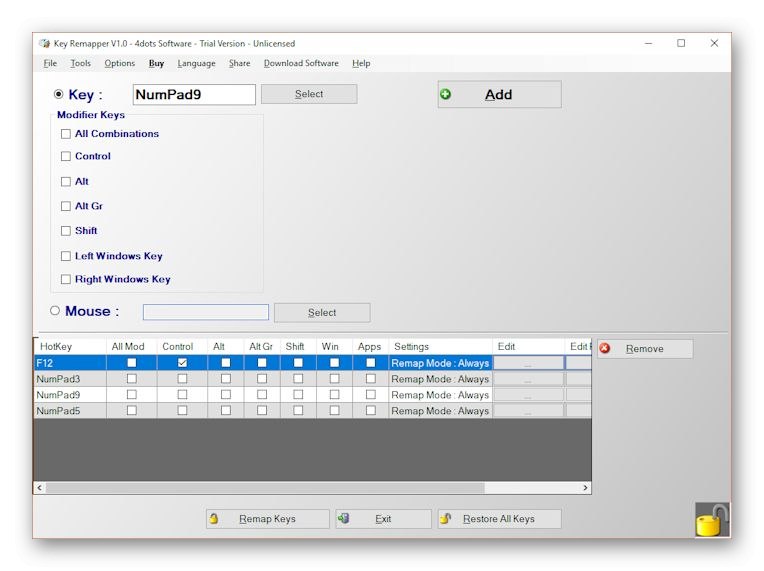
Z možností, ktoré sú spojené s klávesovými skratkami, existuje iba parameter, ktorý umožňuje priradiť jednu zo štandardných kombinácií k jednému z prepínačov klávesnice. V prípade potreby môžete tiež zablokovať stlačenie určitých znakov. To boli všetky funkcie aplikácie Key Remapper. Ak by ste chceli preskúmať toto riešenie a rozhodnúť sa, či si ho kúpiť, prečítajte si pokyny na oficiálnych webových stránkach a stiahnite si demonštračnú verziu, aby ste mohli urobiť konečný verdikt.
Stiahnite si Key Remapper z oficiálnych webových stránok
Key Manager
Key Manager je pokročilejšie a nákladnejšie riešenie. Hlavné funkcie tejto aplikácie sú zamerané na interakciu s klávesnicou, to znamená, že tu môžete znova priradiť klávesy, zamknúť ich alebo prispôsobiť určité kombinácie. Ďalej existuje nástroj, ktorý umožňuje zaznamenávať makra. Je schopný nielen prijímať postupné lisy, ale umožňuje vám tiež nastaviť oneskorenie medzi jednotlivými kliknutiami, čo vám umožní vytvárať flexibilnejšie konfigurácie. Správca kľúčov má možnosť vytvárať profily. Funguje to však na pokročilejšej úrovni. Ľahko môžete priradiť ľubovoľnú kombináciu alebo opätovné priradenie klávesov jednej alebo viacerým aplikáciám pri zachovaní štandardných nastavení pre ďalší softvér a celý operačný systém. To isté sa deje s tlačidlami myši. Pôsobia ako súčasť kombinácie alebo môže byť ich význam zmenený.
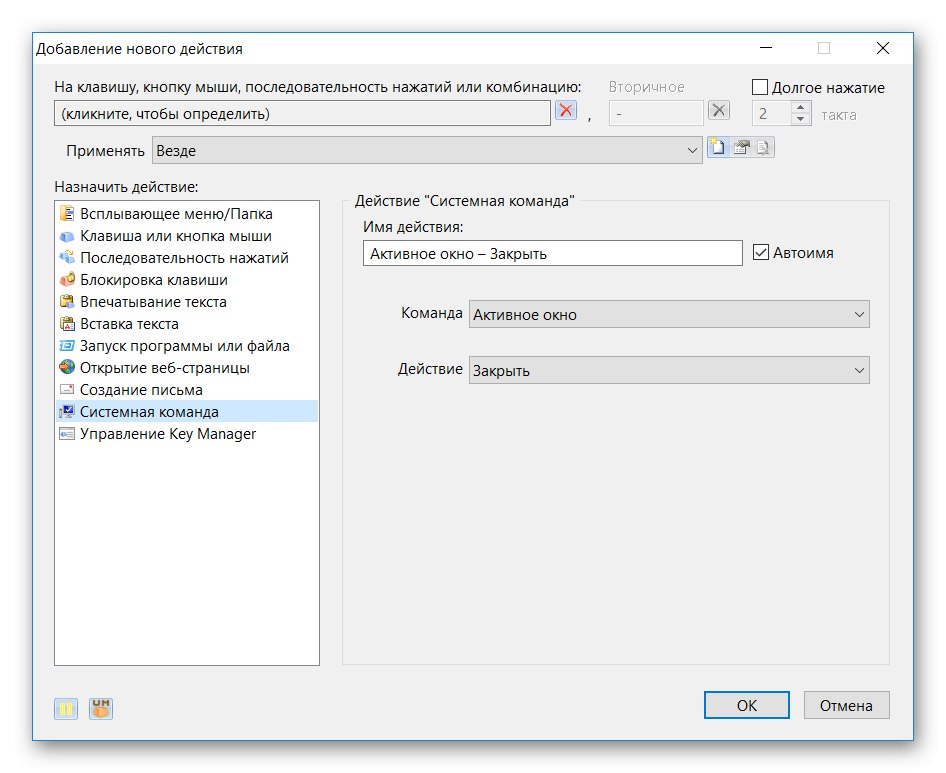
Pokiaľ ide o ďalšie možnosti, v Key Manageri je ich veľa. Môžete začať napríklad s funkciou zapamätania si ukazovateľa myši. Ak napíšete príslušné makro, potom sa v budúcnosti po jeho vykonaní vráti kurzor na pôvodné miesto. Paralelne s tým vám nič nebráni v zaznamenávaní akcií zameraných na kliknutia na tlačidlá. Tieto nastavenia sa môžu v niektorých situáciách hodiť, takže je niekedy dôležité mať po ruke nástroj na ich implementáciu. Key Manager tiež podporuje okamžité vytváranie e-mailov s vopred pripravenými šablónami alebo úplne od začiatku a tiež vie, ako spravovať výkon počítača, monitor a stav zväzkov. S týmto všetkým podrobnejšie navrhujeme pochopiť bezplatnú ukážkovú verziu tohto riešenia tak, že si ho stiahnete kliknutím na odkaz uvedený nižšie.
Stiahnite si Key Manager z oficiálnych webových stránok
Nástroj na viac úloh
Ďalší program sa volá Multi Task Tool. Svojimi funkciami odvádza vynikajúcu prácu, ale kvôli zložitosti riadenia sme ju umiestnili na toto miesto. Rozhodne nie je určený pre začínajúcich používateľov, ktorí nikdy predtým nestáli pred potrebou vytvárať makra a vôbec netušia, akú štruktúru by mali mať. Nástroj Multi Task Tool má však množstvo pomocných možností, ktoré proces vytvárania konfigurácie trochu urýchlia.Tento nástroj bol pôvodne navrhnutý tak, aby zobrazoval cestu myši, ale v budúcnosti bolo pridaných mnoho ďalších užitočných možností. Teraz vám nástroj Multi Task Tool umožňuje zaznamenávať rôzne makrá, automatizuje vykonávanie matematických operácií a je užitočný, keď potrebujete zmeniť klávesy na klávesnici. Je to kvôli poslednej možnosti, ktorú v našom článku spomenieme tento softvér.
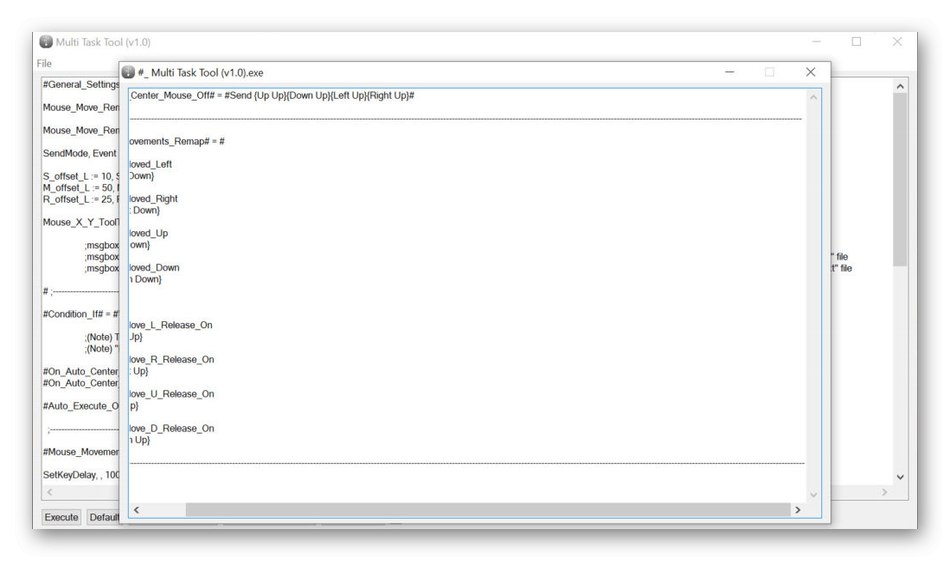
Nástroj Multi Task Tool je distribuovaný ako prenosná verzia, to znamená, že po dokončení sťahovania nemusíte inštalovať spustiteľný súbor, stačí ho spustiť a prejsť priamo na konfiguráciu programu. Bohužiaľ je k dispozícii obmedzený počet oficiálnych a používateľských materiálov, ktoré vám umožňujú podrobnejšie preštudovanie nástroja Multi Task Tool, čo je hlavná nevýhoda tohto softvéru, pretože bude veľmi problematické osvojiť si ho samostatne.
Stiahnite si Multi Task Tool z oficiálnych webových stránok
KeyMapper
KeyMapper je jedna z najprívetivejších aplikácií, o ktorej chceme v dnešnom článku hovoriť. Jeho zvláštnosť spočíva v implementácii virtuálnej klávesnice, ktorá sa nachádza v hlavnom okne softvéru, ako vidíte na snímke obrazovky nižšie. Takto môžete rýchlo a ľahko zvoliť jeden alebo viac klávesov a potom ich okamžite znova priradiť k inému prepínaču. Symboly, ktoré nie je možné zmeniť, sú označené samostatnou farbou a sú len tri z nich - Odfotiť obrazovku, Zámok veľkých písmen a Backspace... Ak má váš model klávesnice multimediálne alebo ďalšie klávesy, nebudete ich môcť nakonfigurovať ani pomocou aplikácie KeyMapper; budete sa musieť obrátiť na niektorý z predchádzajúcich nástrojov.
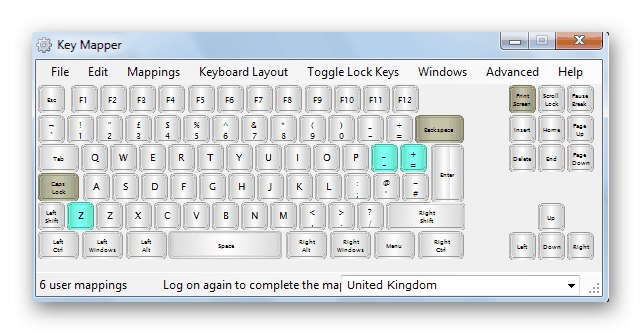
KeyMapper je teraz zadarmo a je k dispozícii na stiahnutie na GitHub. Na rovnakom mieste vývojár podrobne opísal princíp fungovania svojho nástroja a hovoril o niektorých nuansách spojených s používaním programu v nových verziách operačného systému Windows. Ak vás toto riešenie zaujalo, stiahnite si ho pomocou odkazu nižšie.
Stiahnite si KeyMapper z oficiálnych webových stránok
Microsoft Keyboard Layout Creator
Microsoft Keyboard Layout Creator je oficiálne riešenie od vývojárov Windows, ktoré je určené na zmenu rozloženia klávesnice. Toto je hlavná vlastnosť aplikácie, pretože väčšina tu uvedených funkcií je spojená práve s úpravou existujúceho rozloženia alebo vytvorením nového, čo operačný systém predvolene nepodporuje. Tento softvér má však možnosti, kvôli ktorým dnes v našom článku skončil program Microsoft Keyboard Layout Creator. Virtuálne klávesy v hlavnom okne môžete použiť dvojitým kliknutím, aby ste ich priradili iným symbolom alebo prispôsobili kombinácie. Pred začatím sa odporúča vytvoriť profil, na ktorý sa budú vzťahovať nasledujúce nastavenia. To vám umožní kedykoľvek prepínať medzi konfiguráciami a prispôsobiť sa konkrétnym situáciám.
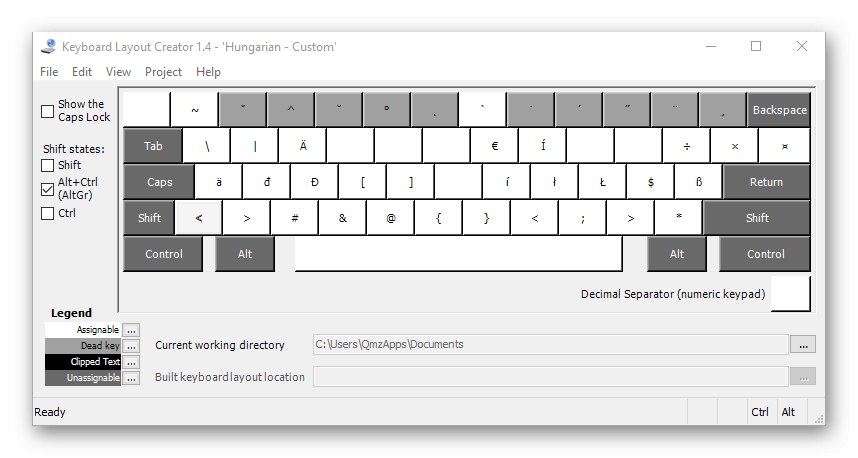
V aplikácii Microsoft Keyboard Layout Creator bohužiaľ neexistuje ruský jazyk rozhrania, ale je to intuitívne a na oficiálnych webových stránkach sa nachádzajú aj príručky vývojárov, ktoré pomôžu začínajúcim používateľom rýchlejšie sa naučiť softvér. Tento softvér je distribuovaný prostredníctvom oficiálnych webových stránok, ktorých odkaz nájdete nižšie. Po spustení môžete okamžite pokračovať v vytváraní nového profilu a jeho úprave. Nezabudnite, že všetky zmeny je možné kedykoľvek vrátiť späť, ak niečo nejde podľa plánu.
Stiahnite si Microsoft Keyboard Layout Creator z oficiálnych webových stránok
SharpKeys
SharpKeys je najnovší program pre dnešok. Vytvorila ho jedna osoba a je voľným dielom. Jeho funkčnosť je zameraná na zmenu kľúčov registra, ktorá sa vykonáva automaticky pri ovládaní grafického používateľského rozhrania zo strany používateľa. Takto môžete znova priradiť všetky dostupné znaky na klávesnici k pohodlným znakom bez toho, aby ste vylúčili funkčné klávesy a niektoré ďalšie.Ako už viete, všetky akcie sa uskutočňujú prostredníctvom grafického rozhrania, ktoré by nemalo spôsobovať ťažkosti ani tým najnáročnejším používateľom.
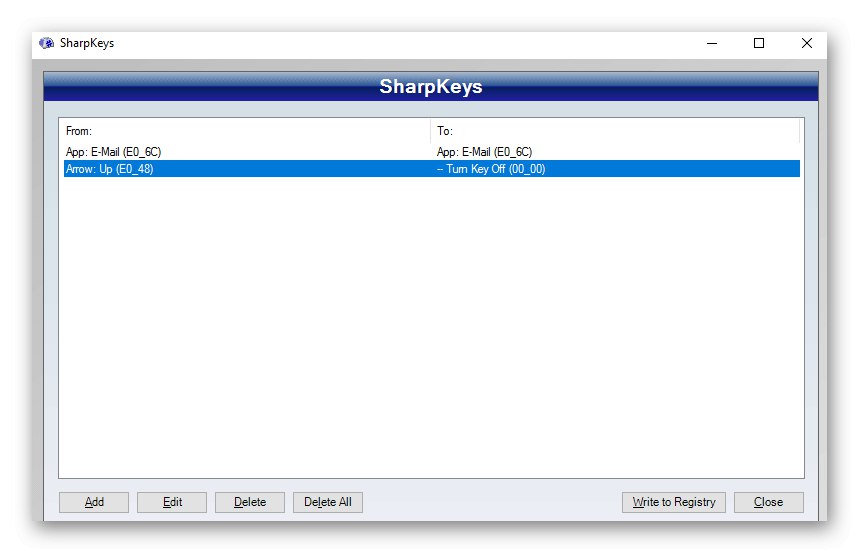
Všetky akcie v SharpKeys sa vykonávajú v jednom okne ponuky, kde je zoznam všetkých dostupných symbolov a klávesov klávesnice. Po vykonaní zmien sa zobrazia v samostatnej tabuľke. Toto vám umožní rýchlo prejsť na úpravy alebo vymazať jeden zo záznamov v prípade, že už ich nebudete potrebovať. Možnosť „Odstrániť“ nielenže vymaže položku v samotnom programe, ale obnoví aj štandardný stav registra, takže si môžete byť istí, že program SharpKeys nepoškodí operačný systém.
Stiahnite si SharpKeys z oficiálnej webovej stránky
Boli to všetko programy, ktoré používateľovi umožňujú nezávisle znova priradiť klávesy na klávesnici. Ako vidíte, s úlohou sa im výborne darí, majú však určité vlastnosti a jedinečné funkcie. Z toho by sa malo vychádzať pri výbere takýchto aplikácií a už pri samotnej zmene symbolov by nemali nastať žiadne ťažkosti.